HP Officejet 6500 - E709a, Officejet 6500 Wireless - E709n, Officejet 6500 Wireless - E709q Setup Poster
Page 1
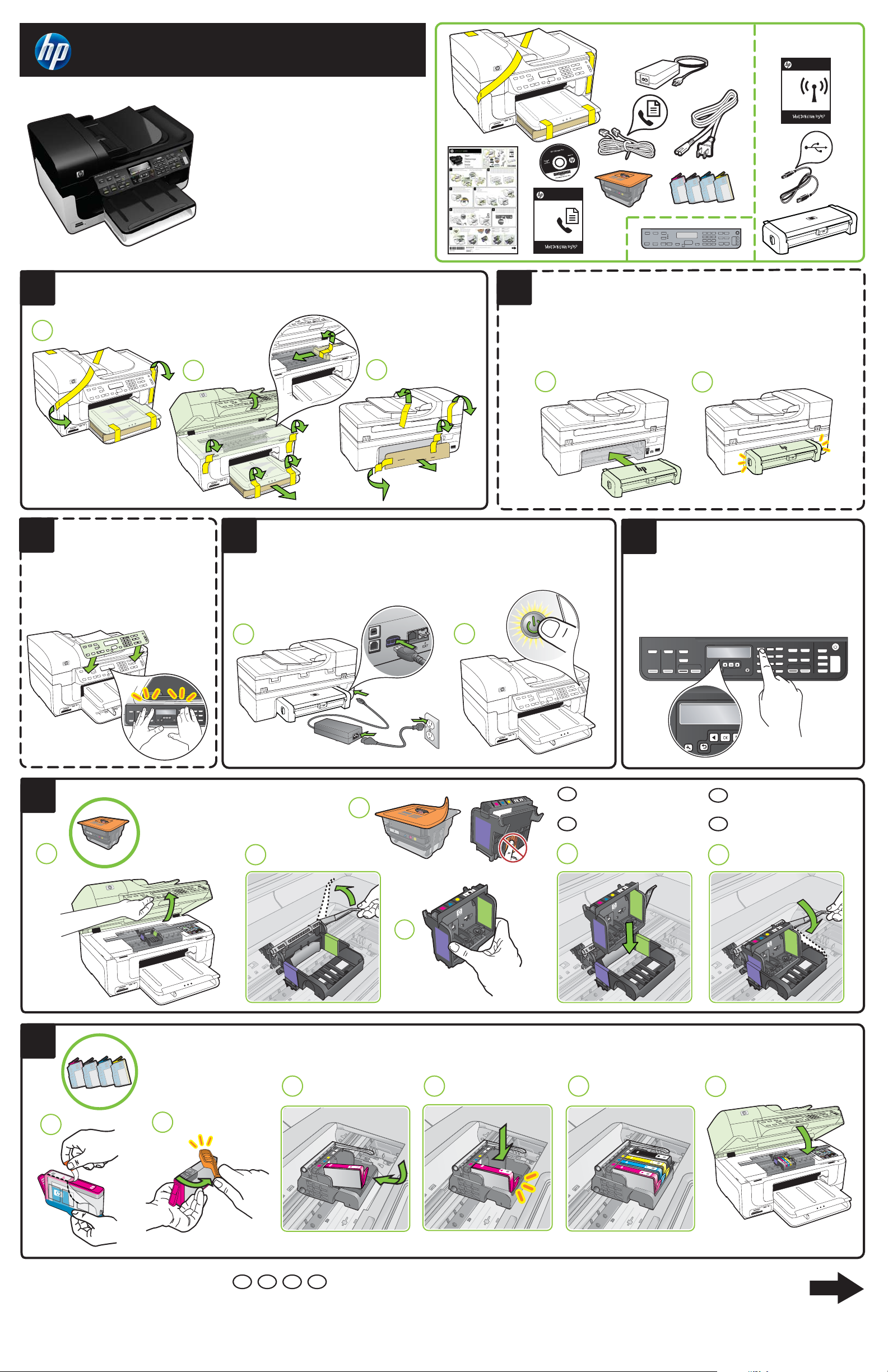
HP Officejet J6400 All-in-One
Press 11 for
English
OFFICEJET 6500
Start
Démarrage
www.hp.com/support
0957-2230 / 0957-2271 /
0957-2284
HP Officejet
6500 Wireless
HP Officejet/HP Officejet Pro
Wireless Getting Started Guide
E709
1
1a
Inicio
Inicio
Lea esto primero
Remove tape and packing materials.
Enlevez le ruban et les matériaux d’emballage.
1b
Retire la cinta y los materiales de embalaje.
Remova as fitas e o material de embalagem.
1c
HP Officejet/HP Officejet Pro
Fax Getting Started Guide
Some models only: Install HP automatic two-sided printing accessory (duplexer).
2
Certains modèles uniquement : Installez l’accessoire d’impression recto verso
automatique HP.
Sólo algunos modelos: Instale el accesorio (duplexor) de impresión automática a
doble cara HP.
Somente em alguns modelos: Instale o acessório de impressão dupla-face
automático HP (duplexador).
2a
2b
Install control panel faceplate, if
3
necessary.
Installez le cache du panneau de
commande, si nécessaire.
Instale la plantilla del panel de
control, si es necesario.
Instale a placa frontal do painel de
controle, se necessário.
6
6a
4
Connect power cord and adapter and turn on all-in-one.
Branchez le cordon d'alimentation et l'adaptateur de secteur et allumez le tout-en-un.
Conecte el cable de alimentación y el adaptador, y encienda el dispositivo all-in-one.
Conecte o cabo de força e o adaptador e ligue o all-in-one.
4a
Install printhead.
Installez la tête d'impression.
Instale el cabezal de impresión.
Instale o cabeçote de impressão.
6b
6c
4b
5
HP Officejet 6500
Caution: Do not touch the
EN
copper-colored contacts.
FR
Attention : Ne touchez pas
les contacts cuivrés.
6e
Set the control panel language and
country/region if necessary.
Définissez la langue et le pays/la région dans
le panneau de commande, si nécessaire.
Configure el idioma y el país/región del panel
de control si es necesario.
Configure o idioma e o país/região no painel
de controle, se necessário.
Press 11 for
English
Precaución: No toque los
ES
contactos de color cobre.
Cuidado: Não toque nos
PT
contatos cor de cobre.
6f
7
7a
Install ink cartridges.
Installez les cartouches d'encre.
7b
Instale los cartuchos de tinta.
Instale os cartuchos de tinta.
6d
7e7d7c
7f
*CB815-90034*
*CB815-90034*
CB815-90034
EN FR ES PT
Printed in the US
Imprimé aux Etats-Unis
Impreso en EE.UU.
Impresso nos E.U.A.
© 2009 Hewlett-Packard Development Company, L.P.
www.hp.com
8
Page 2
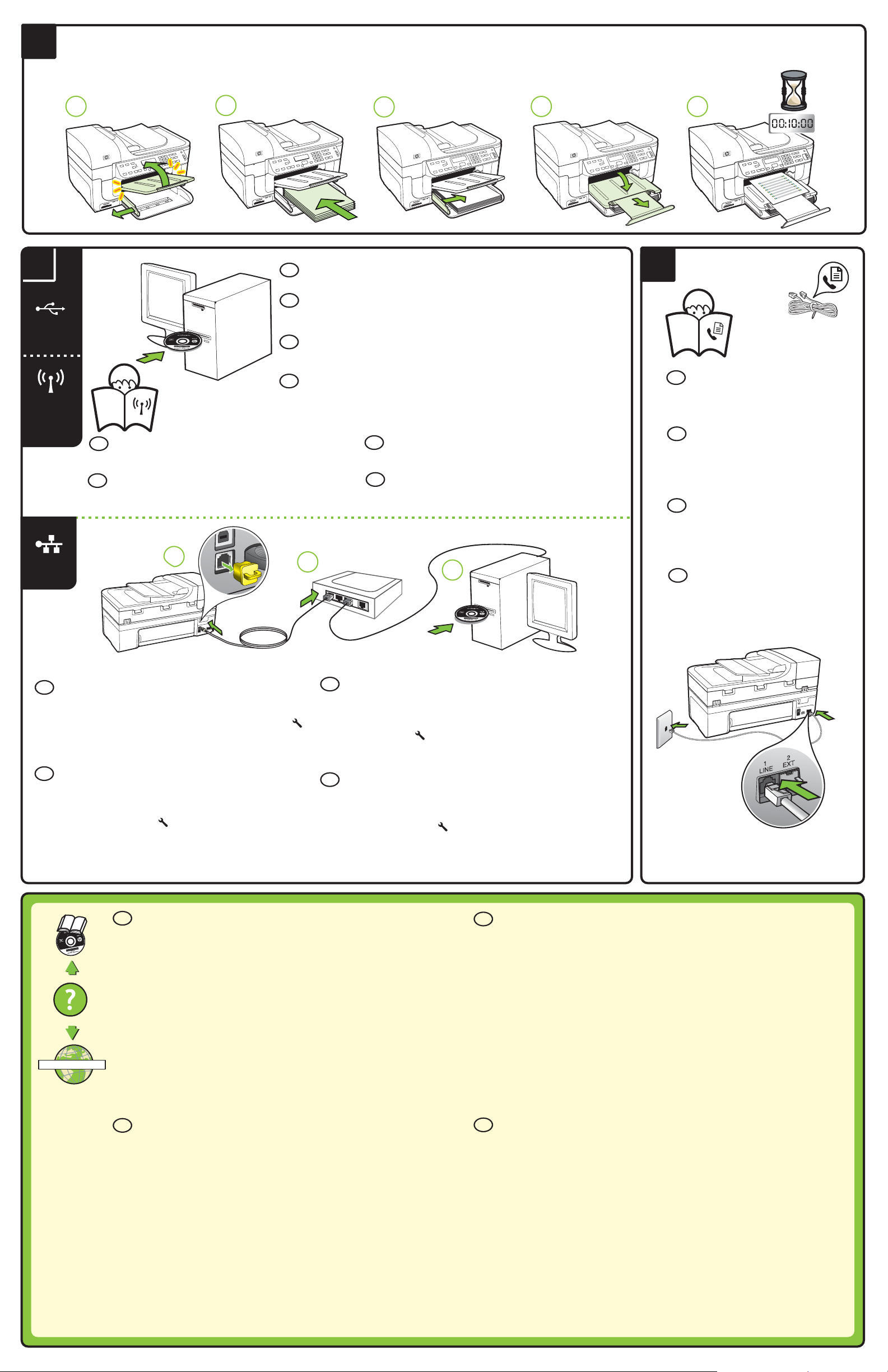
8
Load paper and wait for auto-alignment pages to print.
Chargez le papier et attendez l'impression des pages d'alignement
automatique.
Cargue el papel y espere a que se impriman las páginas de alineación
automática.
Carregue papel e aguarde a impressão das páginas de alinhamento
automático.
USB
Wireless
(802.11)
Ethernet
8a
8b
EN
FR
ES
PT
Note: If your all-in-one supports wireless (802.11)
EN
connections, see the Wireless Getting Started Guide
for more setup information.
Remarque : Si votre tout-en-un prend en charge les
FR
connexions sans fil (802.11), reportez-vous au Guide de mise
en route sans fil pour plus d'informations sur la configuration.
9a
9b
8c
Windows: Install software first. Do NOT connect the USB cable until prompted.
Mac OS X: Connect the USB cable, and then install software.
Windows : Installez d’abord le logiciel. Ne branchez PAS le câble USB avant
d’y être invité.
Mac OS X : Branchez le câble USB, puis installez le logiciel.
Windows: Instale el software primero. NO conecte el cable USB hasta que se
le solicite.
Mac OS X: Conecte el cable USB y luego instale el software.
NO Windows: Primeiro instale o software. Não conecte o cabo USB antes de
solicitado.
NO Mac OS X: Conecte o cabo USB e, em seguida, instale o software.
ES
Nota: Si el equipo todo en uno admite conexiones
inalámbricas (802.11), consulte la Guía de inicio del
sistema inalámbrico para obtener más información.
PT
Observação: Se a unidade all-in-one suportar conexões sem
fio (802.11), consulte o Guia de Introdução a Dispositivos
Sem Fio para obter mais informações de configuração.
8d 8e
9c
109
Connect the all-in-one to a phone jack
EN
using the phone cord or adaptor
provided with the all-in-one.
See the Fax Getting Started Guide for
more information.
FR
Connectez le tout-en-un à une prise
téléphonique à l'aide du câble
téléphonique ou de l'adaptateur fourni
avec le tout-en-un.
Pour plus d'informations, consultez le
guide de démarrage du télécopieur.
Conecte el todo en uno a una clavija de
ES
teléfono mediante el cable de teléfono o
el adaptador proporcionado con el
equipo todo en uno.
Consulte la Guía de instalación inicial
de fax para obtener más información.
Conecte a unidade all-in-one à tomada
PT
do telefone usando o cabo ou o
adaptador do telefone fornecido com
esse dispositivo.
Consulte o Guia de Introdução do Fax
para obter mais informações.
Obtain IP address, hardware (MAC) address, and
EN
mDNS (Bonjour) name.
The network configuration page contains network settings and
other information for the all-in-one. To print this page, press on
the all-in-one control panel, select Network Setup > Print Network
Config. Page, and then press OK .
Obtenez une adresse IP, une adresse matérielle
FR
(MAC) et un nom mDNS (Bonjour).
La page de configuration du réseau contient des paramètres
réseau et d'autres informations pour le tout-en-un. Pour imprimer
cette page, appuyez sur sur le panneau de commande du
tout-en-un, sélectionnez Configuration réseau > Page de
configuration du réseau d'impression et appuyez sur OK.
EN
Learn More!
An electronic User Guide is available on your computer after you install the
software-either from the HP Solution Center Software (Windows) or the Help
Viewer (Mac OS X). This guide provides information on the following topics:
y Troubleshooting information
y Important safety notices and regulatory information
y Information about supported printing supplies
y Detailed user instructions
You can also find more information at HP’s support website
(www.hp.com/support).
For more information and support using this product with Linux, visit
http://www.hp.com/go/linuxprinting.
www.hp.com/support
Note: Ink from the cartridges is used in the printing process in a number of different ways,
including in the initialization process, which prepares the device and cartridges for printing,
and in printhead servicing, which keeps print nozzles clear and ink flowing smoothly.
In addition, some residual ink is left in the cartridge after it is used. For more information
see www.hp.com/go/inkusage.
FR
Informations supplémentaires
Un Guide de l’utilisateur est disponible sur votre ordinateur après avoir installé
le logiciel - à partir du centre de distribution de logiciels HP (Windows) ou à
partir de l’afficheur d’aide (Mac OS X). Ce guide propose des informations sur
les sujets suivants :
y Informations de dépannage
y Informations importantes sur la sécurité et informations réglementaires
y Informations sur les fournitures d’impression prises en charge
y Instructions détaillées à l’intention de l’utilisateur
Vous trouverez également des informations complémentaires sur le site
d’assistance HP (www.hp.com/support).
Pour plus d’informations et pour obtenir une assistance sur l’utilisation de ce
produit avec Linux, accédez à l’adresse http://www.hp.com/go/linuxprinting.
Remarque : L’encre des cartouches est utilisée dans le processus d’impression de différentes
manières, notamment lors de la phase d’initialisation, qui prépare l’appareil et les cartouches
pour l’impression, et lors de l’entretien de la tête d’impression, qui maintient les buses dégagées
et garantit une libre circulation de l’encre. Notez également qu’il reste de l’encre dans la
cartouche après son utilisation. Pour plus d’informations, reportez-vous à la page Web
www.hp.com/go/inkusage.
ES
Obtenga la dirección IP, la dirección (MAC) del hardware y el nombre de mDNS (Bonjour).
La página de configuración de red contiene los parámetros de red y
otra información para el equipo todo en uno. Para imprimir esta
página, presione en el panel de control del todo en uno, seleccione
Configuración de red > Imprimir config. de red. Página y luego
presione OK.
Obtenha endereço IP, endereço de hardware (MAC)
PT
e nome mDNS (Bonjour).
A página de configuração de rede contém as configurações de
rede e outras informações para a unidade all-in-one. Para imprimir
essa página, pressione no painel de controle da unidade
all-in-one, selecione Configuração de rede > Imprimir página de
configuração da rede e, em seguida, OK.
ES
¡Sepa más!
Habrá una Guía del usuario electrónica disponible en su equipo después de
instalar el software, ya sea en el software de Centro de soluciones HP
(Windows) o el Visor de ayuda (Mac OS X). Esta guía proporciona información
sobre los temas siguientes:
y Información sobre solución de problemas
y Avisos de seguridad importantes e información regulatoria
y Información acerca de los suministros de impresión admitidos
y Instrucciones detalladas para el usuario
Puede obtener más información en el sitio Web de asistencia de HP
(www.hp.com/support).
Para obtener más información y soporte usando este producto con Linux, visite
http://www.hp.com/go/linuxprinting.
Nota: La tinta de los cartuchos se usa en el proceso de impresión de diversas formas, que
incluyen el proceso de inicialización, donde se prepara el dispositivo y los cartuchos para la
impresión y el servicio de los cabezales de impresión, que mantiene los inyectores de tinta
despejados y permite que la tinta fluya sin problemas. Además, se deja un poco de tinta residual
en el cartucho después de su uso. Para obtener más información, consulte la página Web
www.hp.com/go/inkusage.
PT
Para aprender mais
Um Guia do Usuário eletrônico estará disponível em seu computador depois de
instalar o software a partir do software Central de Soluções HP (Windows) ou
do Visualizador de Ajuda (MacOS). Esse guia fornece informações sobre os
seguintes tópicos:
y Informações sobre resolução de problemas
y Avisos importantes sobre segurança e informações regulamentares
y Para obter informações sobre acessórios de impressão permitidos:
y Instruções detalhadas para o usuário
Você também pode encontrar mais informações no site de suporte técnico da
HP (www.hp.com/support).
Para obter mais informações e suporte para usar este produto com Linux, visite
http://www.hp.com/go/linuxprinting.
Observação: A tinta dos cartuchos é usada no processo de impressão de várias maneiras,
incluindo o processo de inicialização que prepara o dispositivo e os cartuchos para impressão, e
o serviço de manutenção do cabeçote de impressão, que mantém os bicos de impressão limpos
e a tinta fluindo normalmente. Além disso, sempre fica um pouco de tinta no cartucho após seu
uso. Para obter mais informações, consulte www.hp.com/go/inkusage.
